Fotó Kollázs létrehozása vagy beszúrása a Powerpointban
Ha fotó kollázst kell megjelenítenie egy PPT prezentációban, akkor ez az oktatóanyag megmutatja, hogyan hozhat létre és helyezhet be fotó kollázst a PowerPointba harmadik féltől származó szoftver használata nélkül. Több képet is beilleszthet különböző diákba, és létrehozhat egy mozaikot annyi fotóval, amennyit csak akar.
előfordulhat, hogy be kell illesztenie egy fotó kollázst egy irodai, iskolai projekt stb. Ennek két módja van. Először is létrehozhatja a kollázst szoftver segítségével, és egyetlen képként beillesztheti. Másodszor, létrehozhatja és megjelenítheti a fotó kollázst a Powerpointban.
Létrehozás & fotó kollázs beszúrása a PowerPointba
fotó kollázs létrehozásához vagy beszúrásához a Powerpointban kövesse az alábbi lépéseket-
- nyissa meg a PPT bemutatót
- válassza ki azt a diát, amelyen a kollázst meg szeretné jeleníteni.
- lépjen a Beszúrás fülre.
- kattintson a képek gombra.
- válassza ki az összes képet, majd helyezze be a diába.
- LÉPJEN A Képformátum fülre.
- kattintson a kép elrendezése gombra.
- válasszon ki egy elrendezést.
először be kell illesztenie az összes képet, amelyet használni szeretne a fotó kollázs létrehozásához. Ehhez nyisson meg egy PowerPoint diát, és lépjen a Beszúrás fülre. Válassza a képek lehetőséget, keresse meg a mappát, majd válassza ki az összes képet, amelyet meg szeretne jeleníteni a kollázsban.
ezután váltson a Képformátum fülre, amely a Képek beszúrása után jelenik meg. Ezután bontsa ki a Képstílusok szakasz Képelrendezési listáját, és válassza ki a követelménynek megfelelő elrendezést.
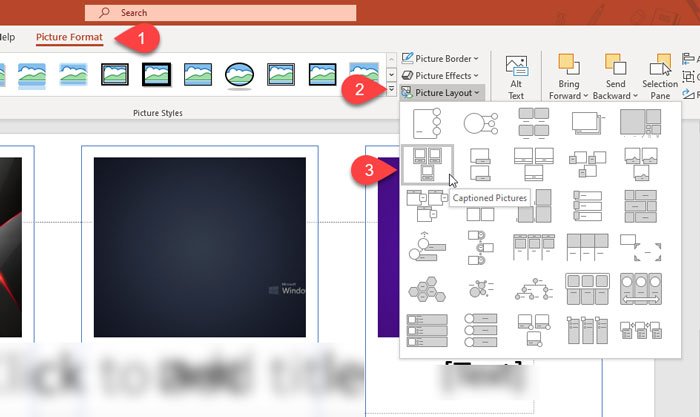
az összes képet ennek megfelelően kell igazítani. Az elrendezések egy része lehetővé teszi a felhasználók számára, hogy szöveget írjanak, így gazdagíthatja a fotó kollázst információkkal.
tájékoztatásul néhány tervezési ötletet is találhat az összes kép beillesztése után. Az Office intelligens szolgáltatásai működtetik, és csak akkor jelenik meg, ha nem állította le manuálisan a szolgáltatást. Ha nem tetszik, hogy a hagyományos elrendezés a fotó kollázs, akkor ezeket az egyedi tervezési ötleteket, hogy a kollázs gazdagabb.
azonban előfordulhat, hogy nem jelenik meg, ha negyven vagy ötven képet helyez be a kollázs elkészítéséhez. Ebben az esetben létrehozhat egy mozaikot nagy számú képpel.
mozaik létrehozása a Powerpointban
mozaik létrehozásához a Powerpointban kövesse az alábbi lépéseket-
- helyezze be az összes képet.
- LÉPJEN A Képformátum fülre.
- válassza ki a Képelrendezés lehetőséget a Képelrendezésből.
- kattintson a jobb gombbal a képekre, és válassza ki a formátumot Alakzat.
- menjen a & vonal kitöltéséhez.
- válassza a Nincs sor lehetőséget.
- jelölje ki az összes képet, majd nyomja meg a Ctrl+Shift+G billentyűkombinációt.
- másolja a képet, majd illessze be képként.
- ismételje meg a lépést, és ennek megfelelően helyezze el az új példányt.
először be kell illesztenie az összes képet a PowerPoint diába. Ezt követően lépjen a Képformátum fülre, és bontsa ki a Képelrendezés listát a kép felállítása opció kiválasztásához.

Most kattintson a jobb gombbal a képre, és válassza a Formázás lehetőséget. A jobb oldalon megjelenik egy menü. Innen váltson a Fill And Line fülre, és válassza a No line opciót.
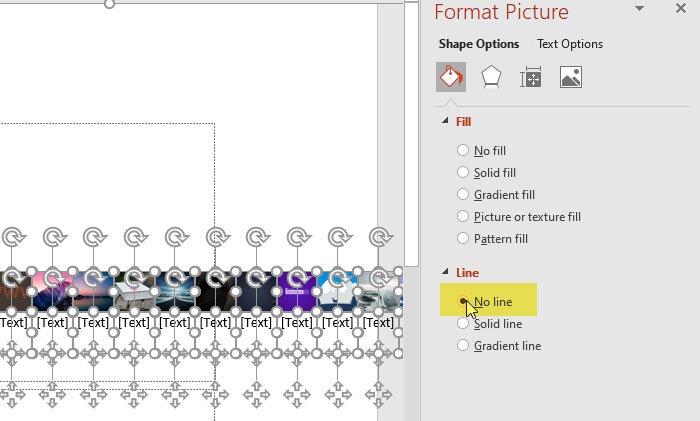
most, meg kell csoportosítani az összes képet, és hogy ez egy kép. Ezután válassza ki az újonnan létrehozott képcsoportot, másolja át a Ctrl+C megnyomásával, majd illessze be a Ctrl+V megnyomásával.

most el kell helyeznie az új képet az Ön igényeinek megfelelően, és ismételje meg a copy-paste folyamatot néhányszor, amíg meg nem kapja a kívánt eredményt.
ez az!




